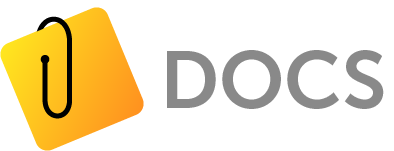Um eine Verbindung zu einem Squarespace Webshop einzurichten öffne im Workspace Menü den Menüpunkt Webshop.
Für diesen Beitrag wird Deine Kenntnis der folgenden Schritte vorausgesetzt:
- E-Katalog erstellen
- Produkte manuell erstellen oder
- Produkte per BMEcat importieren oder
- Produkte per Tabelle importieren
Erstellen des Squarespace Webshop Connectors
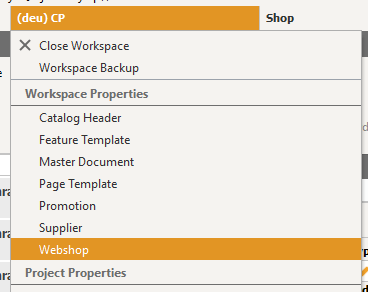
Im Editor erstellst Du mit “New” eine neue Verbindung, der Du zunächst einen Namen gibst und dann den Typ der Verbundung wählst. Im aktuellen Fall “SQUARESPACE”.
In den Feldern unterhalb gibst Du folgende Daten ein:
- die URL zum Shop haben wir schon vorbelegt
- API Key
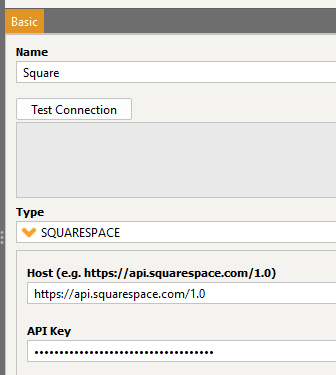
Den API Key findest Du im Backend von Squarespace. Siehe hierzu auch die Doku von Squarespace hier. Dort wird erläutert, wie Du den eCommerce Teil von Squarespace aktivierst und wie Du an die entsprechenden Daten kommst.
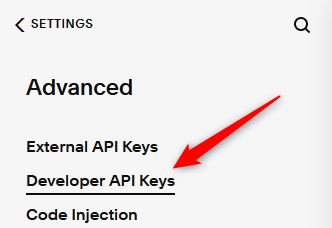
Test der Webshop-Verbindung
Mit dem Button “Test Connection” kannst du die Einstellungen überprüfen. Das ComBinder PIM baut dazu eine Verbindung zu Squarespace auf und überprüft die bereitgestellten Zugangsdaten.
Eine korrekte Verbindung wird unterhalb des Buttons mit “Connection Success” angezeigt.
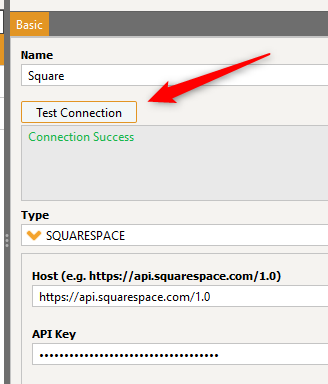
Schließe den Dialog dann mit “OK”. Ab diesem Zeitpunkt steht Dir die Verbindung zum Squarespace Webshop für den Export zur Verfügung. Der Export Dialog listet diese Verbindung im Bereich der verfügbaren Verbindungen.